네이버 메일 예약 발송 및 수정 취소 방법
- IT/PC
- 2022. 11. 14.
바로 메일을 보내는 경우가 많지만, 특정 날짜에 메일을 보내야 되는 경우가 있습니다. 일정 추가해서, 그날에 바로 보낼 수 있지만, 까먹을 수 있기 때문에 미리 메일을 작성하고 예약 설정합니다.
네이버 메일 예약 발송은 원하는 시간으로 예약할 수 있고, 오늘부터(예약한날) 5년 이내 날짜까지 설정 가능하며, 최대 30개의 메일은 예약 설정할 수 있습니다.
네이버 메일 예약 발송
PC, 모바일에서 메일을 보낼 수 있는데, 예약 설정은 PC에서만 가능합니다. 물론 모바일에서 PC버전으로 보기로 전환하면 가능하긴 합니다. 그럼 네이버 메일 예약 발송 방법 알아보도록 하겠습니다.
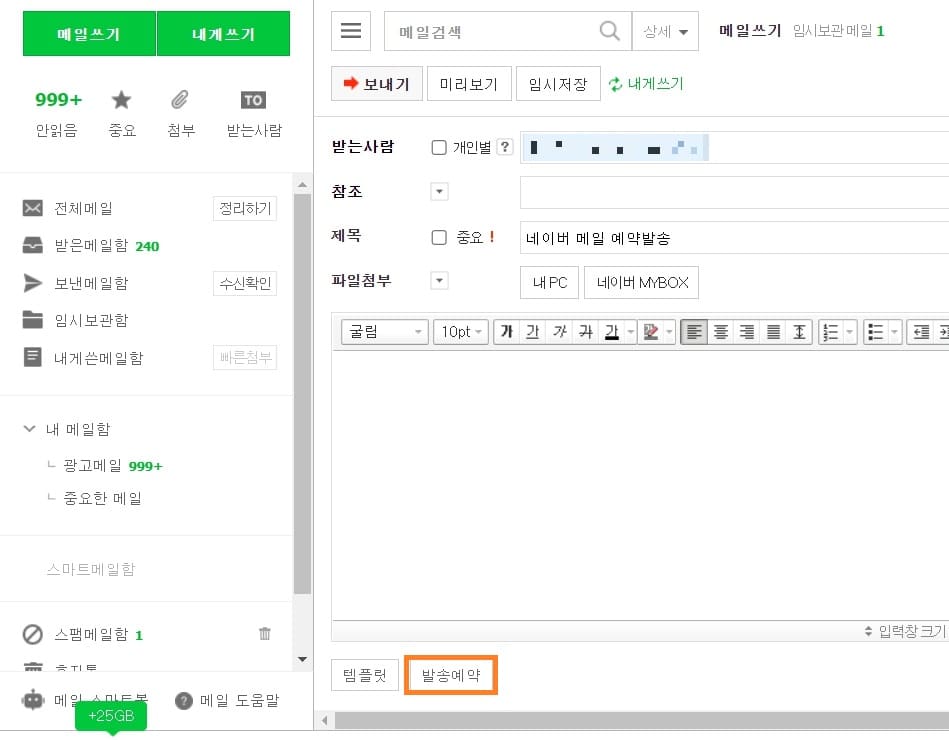
평소와 같이 메일 내용을 작성한 후, 아래 "발송 예약" 버튼을 클릭합니다.
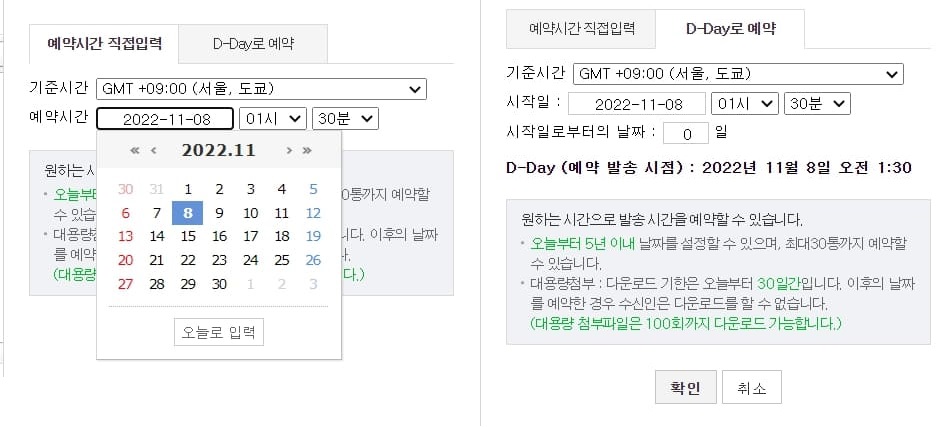
예약 설정은 시간과 날짜를 직접 입력 방법과 디데이로 예약이 있습니다. 직접 입력은 날짜 부분을 클릭해서 전송될 날짜를 선택하고, 시간을 선택하면 되는데, 분은 15분 단위로 선택할 수 있는데, 0분 / 15분 / 30분 / 45분 중 선택하고 확인을 누르면 적용됩니다.
디데이는 시작일로부터의 날짜 부분에 며칠 뒤에 보낼지 입력하면, D-day(예약 발송 시점) 항목에 언제 전송되는지 표시됩니다.
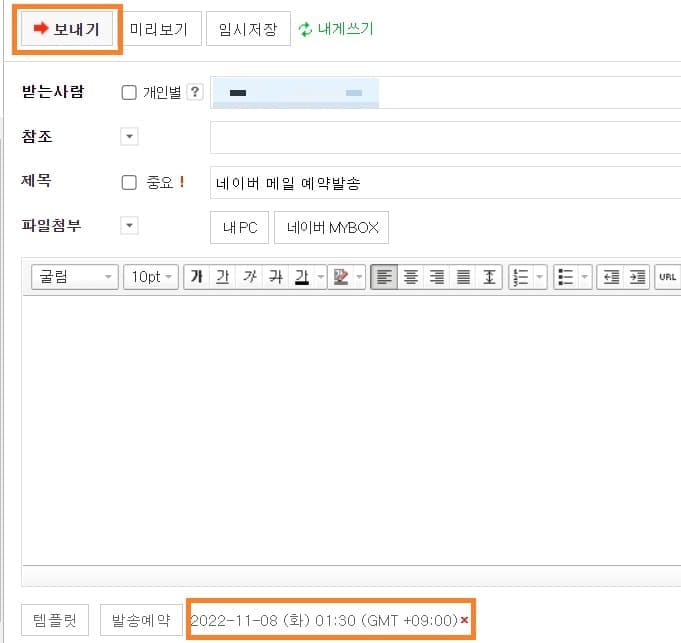
예약 설정 후, 확인을 누르고, 발송 예약 버튼 옆에 언제 전송되는지 날짜와 시간이 표시됩니다. 그리고 보내기를 클릭하면 됩니다. 수신확인으로 들어가면, 전송되었는지 확인할 수 있습니다.
예약한 메일 수정 및 취소
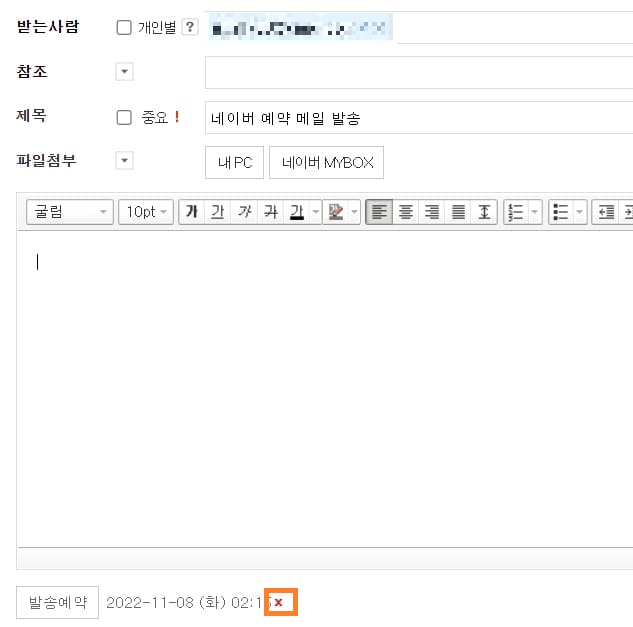
예약 발송 설정을 했지만, 바로 보내고 싶다면, 보낸메일함으로 가서 해당 메일을 클릭 후, 발송 예약 버튼 옆 날짜/시간 X를 누르고 바로 보내기를 클릭하면 보내기 누른 동시에 메일이 전송됩니다.
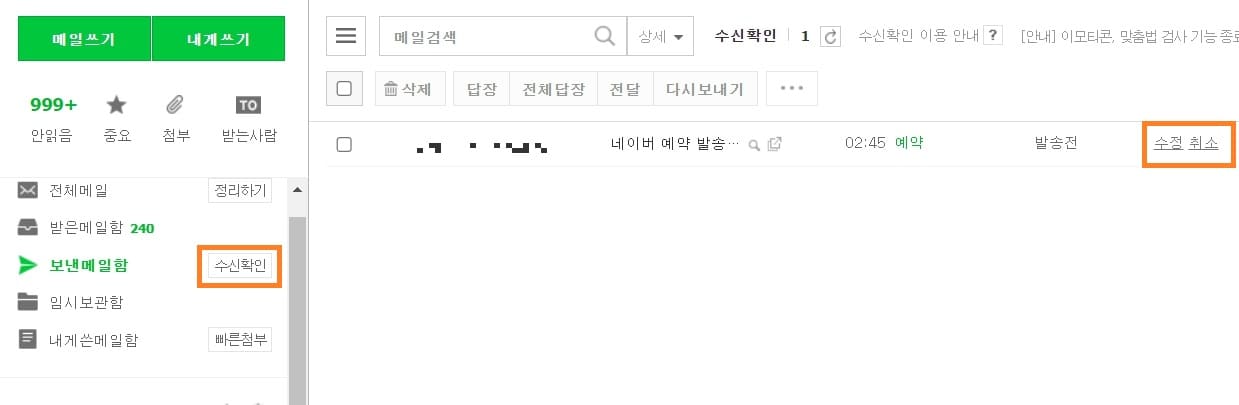
예약한 메일을 수정 또는 취소하고 싶다면, 수신확인을 클릭해서 "수정/취소" 버튼을 눌러서 진행하면 됩니다. 수정을 하고, 예약 시간이 지났다면 다시 설정하고, 보내기를 누르면 됩니다.
그리고 시간이 지나지 않았다면 바로 보내기를 클릭하면 됩니다. 수정하기 전 메일은 취소되며, 수정한 메일이 예약 설정됩니다. 취소를 누르면 예약 취소가 되며, 전송되지 않습니다. 그럼 도움이 되셨길 바라며, 마치겠습니다. 감사합니다.
네이버 메일 수신 확인 방법
과제를 보내거나, 업무 메일 등의 이유로 메일을 사용하고 있습니다. 메일은 보냈는데, 메일에 대한 답변이 오지 않을 때, 봤는지, 안 봤는지 확인하고 싶을 때가 있습니다. 그럼 어떻게 확인하
kukerichoo.tistory.com
네이버 메일 자동분류 방법
필요한 자료 이메일이 오거나, 광고성 메일 등 다양한 이메일이 옵니다. 특히 광고성 이메일은 엄청 많이 오기 때문에, 정리를 하지 않으면, 이용하기가 복잡해집니다. 이메일을 보기 쉽게 관리
kukerichoo.tistory.com
'IT > PC' 카테고리의 다른 글
| 윈도우11 작업표시줄 아이콘 왼쪽으로 이동 방법 (0) | 2022.11.24 |
|---|---|
| 윈도우11 작업표시줄 시계 요일 표시 방법 (0) | 2022.11.21 |
| 다음 메일 발송취소하기 (0) | 2022.11.07 |
| 엑셀 뷰어 프로그램 다운로드 방법 (0) | 2022.11.04 |
| 컴퓨터 HDD SSD 확인 방법 (0) | 2022.10.29 |